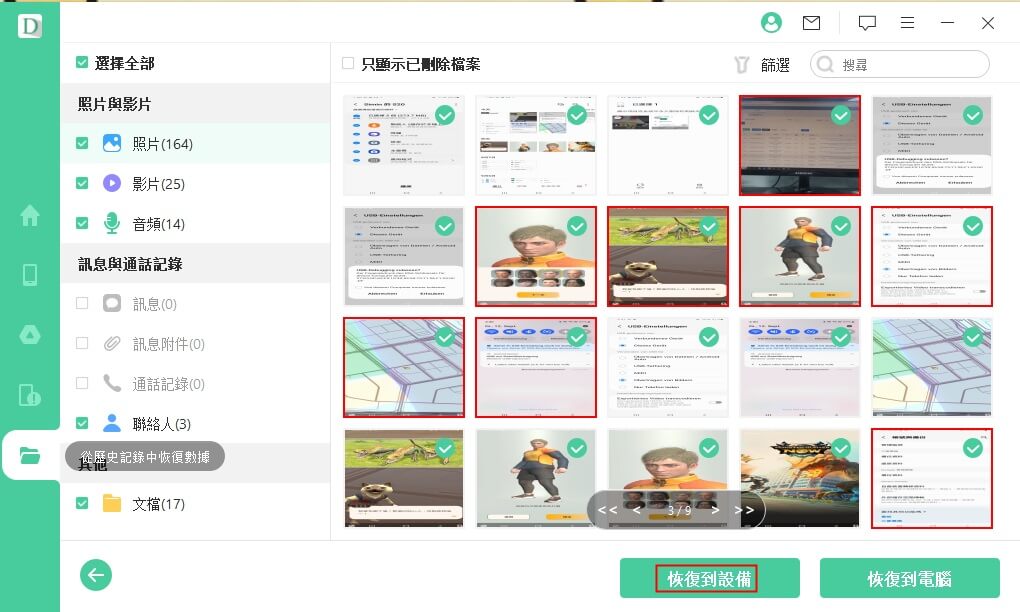使用 iMyFone D-Back for Android 就可以輕鬆解決手機無法開機救資料!操作簡單易懂,提供免費預覽功能,讓您以最快的速度救回丟失的手機資料!
對於現代人來說,手機已經成為我們無法脫離的一份子,這是因為裡面存放了許多重要的數據。然而,平常在使用手機時,可能會遇到一些無法預知的意外,例如手機掉進水中導致手機死機。如果您有備份手機數據的習慣,那麼您就不用擔心手機資料找不回來。而對於沒備份的用戶,這篇文章就是您的救星!
在本篇文章中,我們將為您介紹一個手機死機資料救援的解決方案,即使沒備份,您也可以輕鬆做到手機無法開機救資料。更有專門的三星手機無法開機資料救援方式,想瞭解更多精彩內容,就趕緊往下看喔~
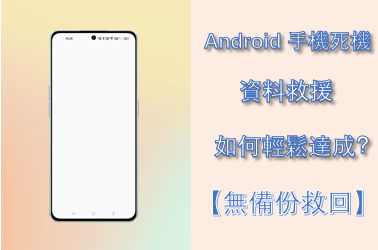
Android 手機無法開機救資料可以實現嗎?
無論是因為系統錯誤還是硬體損壞,我們都能找到相應的解決辦法。接下來,我們將介紹兩個手機死機救資料的方法,讓您了解如何在這種困境中從容應對,確保您的手機數據能夠得到妥善保護。
手機死機資料救援方法:
💫 使用專業的手機資料救援程式-iMyFone D-Back for Android,無備份也可以,適用於手機突然死機的情境。
💫 透過 Google Drive 備份回復手機資料,需要有提前備份。只要在新的 Android 裝置上登入備份過的 Google 帳戶就可以實現手機無法開機資料救援。
Android 手機死機資料救援超夯程式
接下來要單獨為您介紹的是無備份也能救回您手機資料的軟體,它能夠有效應對手機資料救援無法開機,無論您丟失的是什麼類型的數據,都能無痛找回!這無疑是一款值得信賴的手機死機救資料程式,它將成為您在手機無法開機時的得力助手,幫助您快速拯救重要的手機數據。
產品介紹:
- 超強救援能力:輕鬆處理由於手機進水或摔壞導致的手機無法開機救資料,無備份也可以,救援率高達 98%!
- 操作簡單:僅需幾個點擊,無需專業知識,即可實施手機無法開機資料救援。
- 多廠牌支援:適用於各種 Android 裝置,無論是 ASUS 手機無法開機救資料、三星手機無法開機資料救援還是 HTC 手機無法開機救資料,都能輕鬆應對。
- 免費預覽:在掃描出手機資料後可免費預覽,確認無誤就可以快速復原到新手機上。
趕緊跟著我們一起看看如何使用 iMyFone D-Back for Android 將手機死機資料救援 🎬
步驟1:下載並安裝後開啟程式,點選「復原 Android 手機數據」,連結裝置與電腦再點擊「開始掃描」。
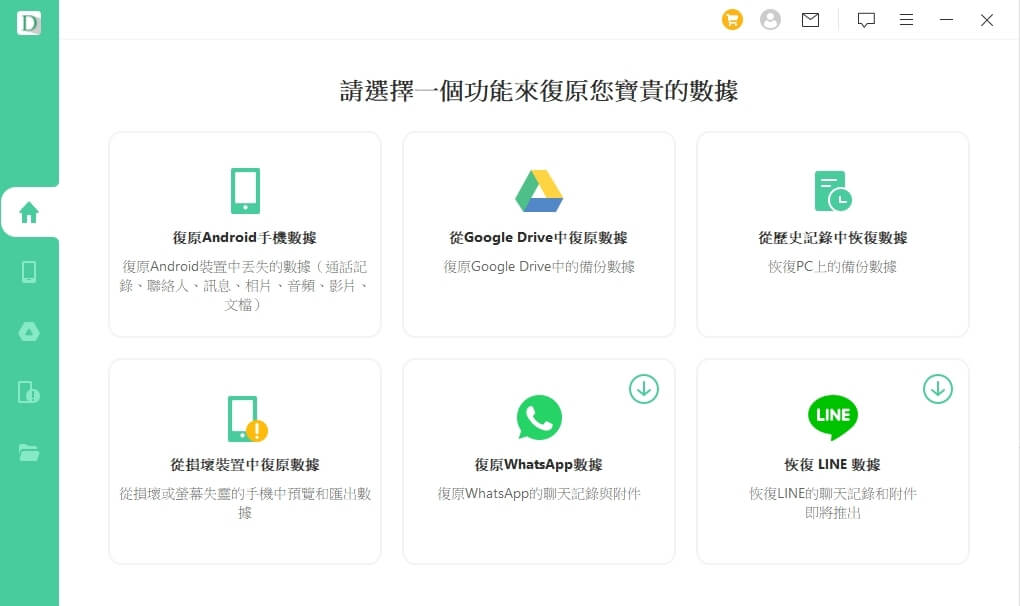
步驟2:點選「深度復原」,耐心等待程式掃描無法開機的 Android 裝置。
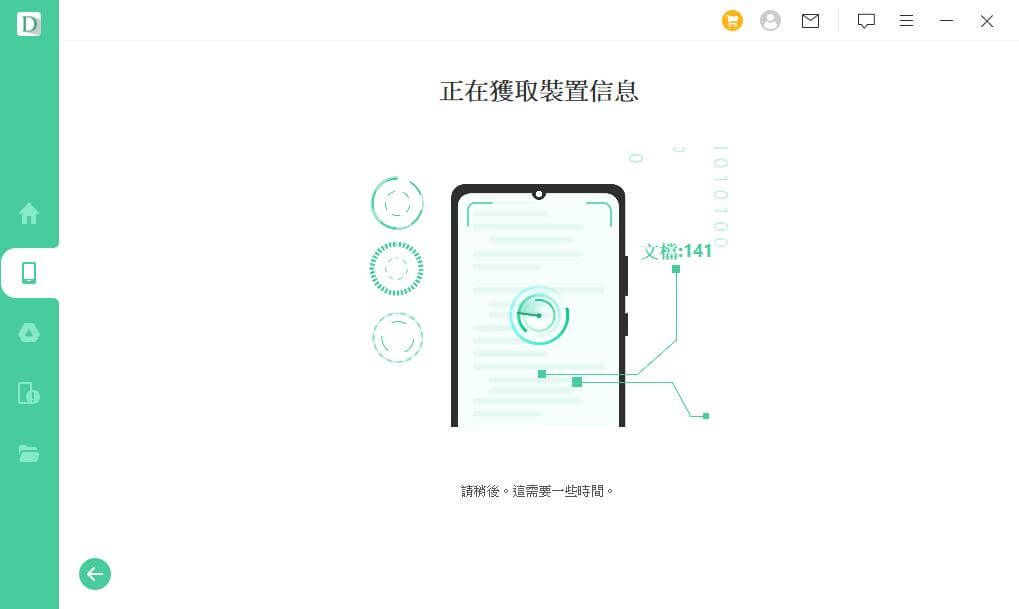
步驟3:出現掃描出的手機資料後,您可以選擇想要復原的數據,再點選「恢復到電腦」。
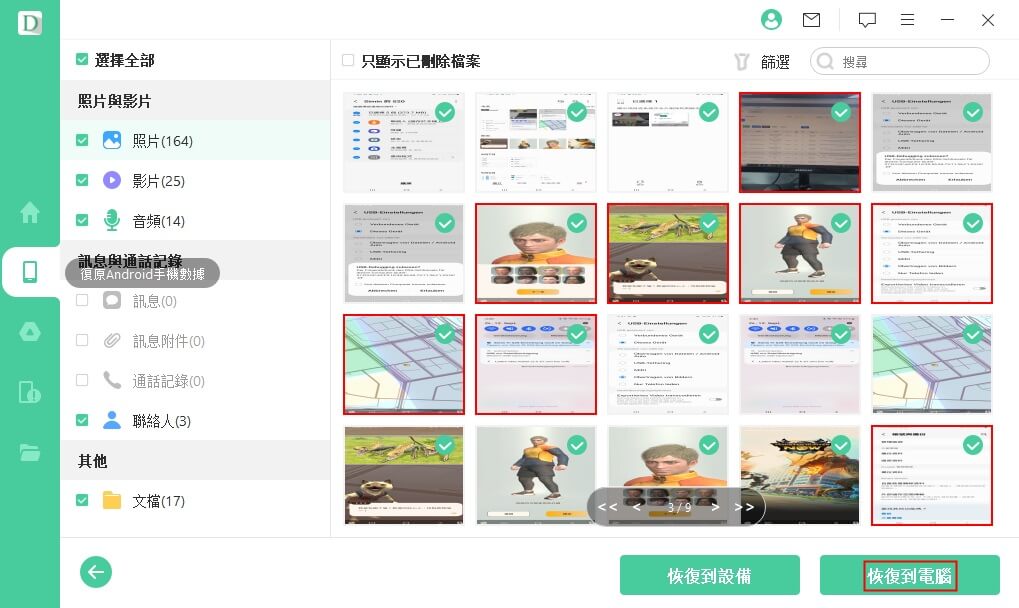
步驟4:最後將新手機與電腦連結,選擇「從歷史記錄中恢復數據」,就可以達成手機資料救援無法開機囉!
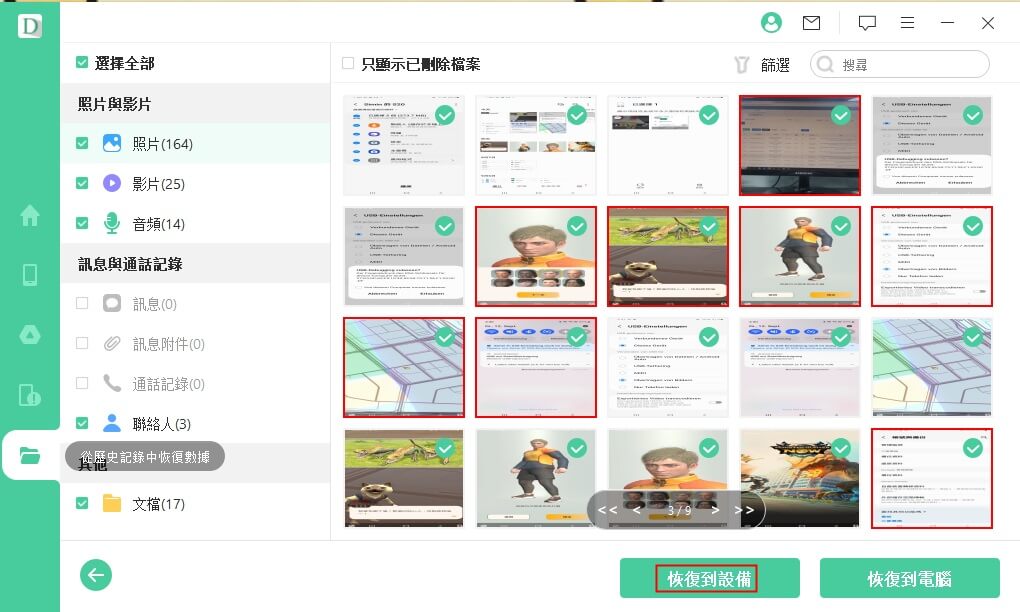
【特別提示】三星手機無法開機資料救援
在看過上面的手機死機救資料方法後,是不是感覺特別簡單呢!這裡給您插播一個小技巧,如果您是 Samsung 手機用戶,那麼就可以透過 iMyFone D-Back for Android 的特殊模式將手機死機救資料。別著急,我們會手把手教您怎樣處理三星手機死機資料救援:
步驟1:啟用軟體後,點選【從損壞裝置中復原數據】模式,點擊「開始」。
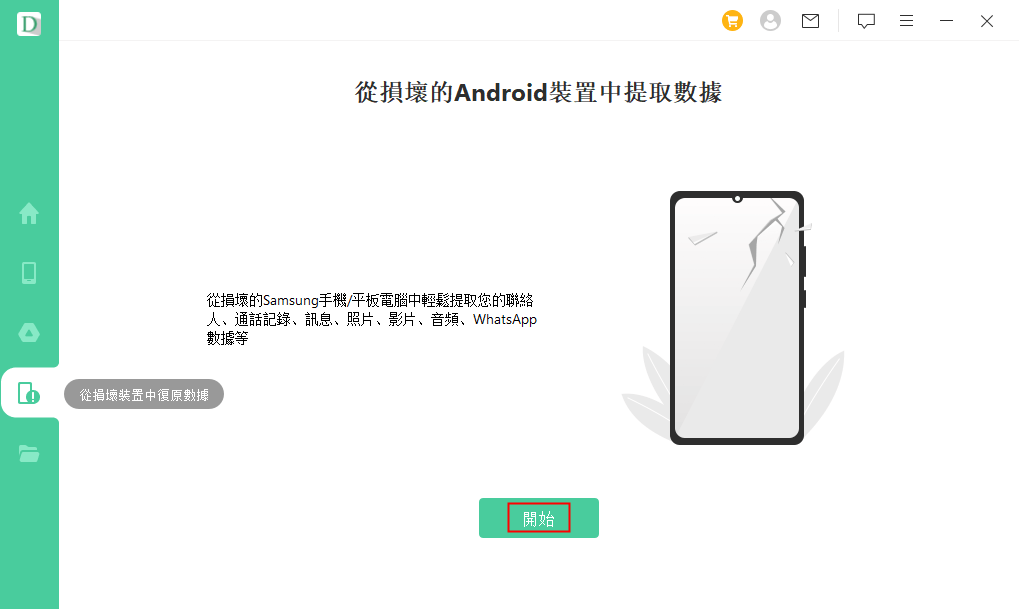
步驟2:在確認完裝置資訊後,點擊「下一步」。
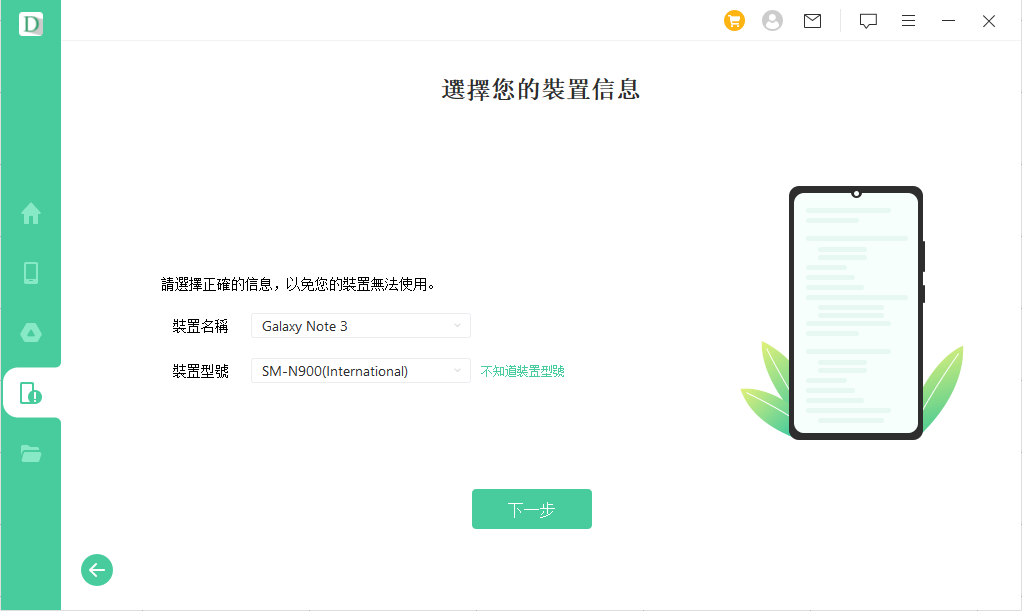
步驟3:接著程式會開始下載手機數據包,請耐心等待進度條跑完。
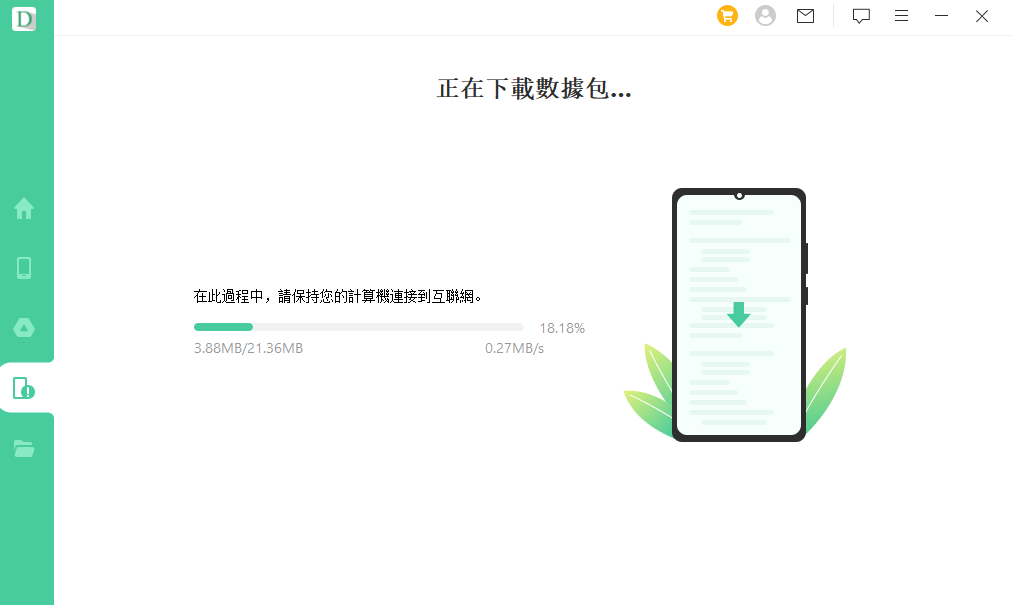
步驟4:根據介面提示進入手機下載模式,並點擊「下一步」。
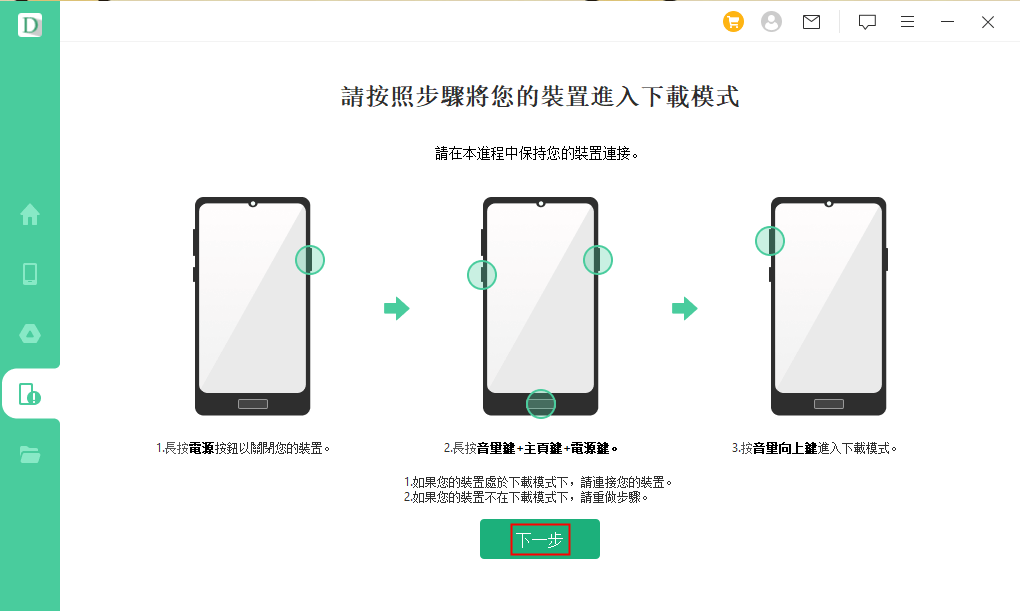
步驟5:在執行完上面的操作後,就會出現所有的手機資料類型,您可以勾選想要的數據進行恢復,點選「恢復到電腦」,快速達成三星手機無法開機資料救援。
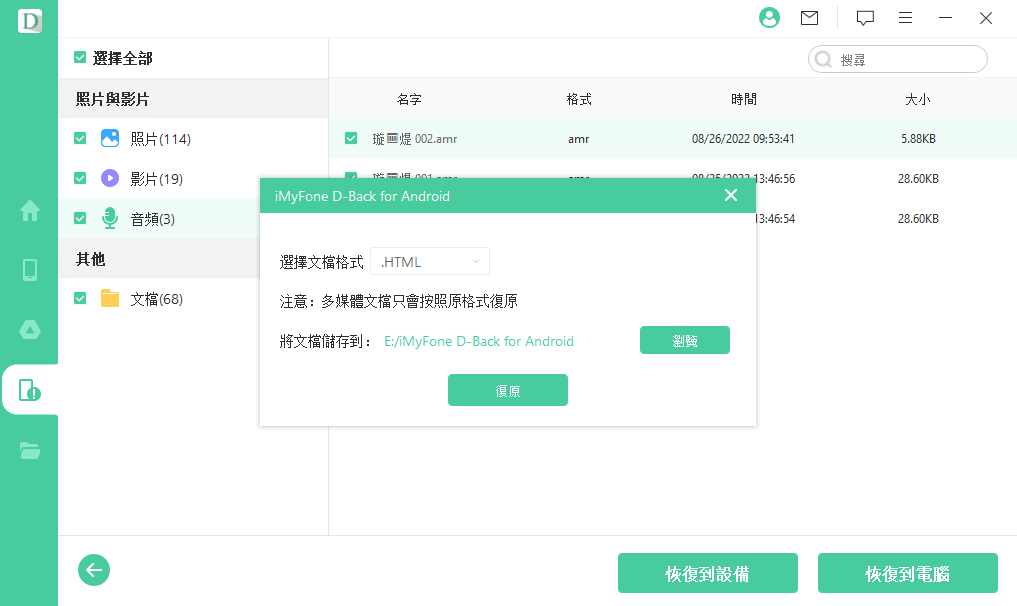
步驟6:最後,將新手機連結到電腦,選擇「從歷史記錄中恢復數據」模式,就可以將所有數據還原到新裝置上。